こんにちは、MATTU(@sunmattu)です。
スマホでいっぱい写真や動画を撮っていると、データをどう保存しておくか迷いますよね。
クラウドだと毎月維持費がかかるし、HDDだと壊れるのも不安……。
実は、持ち運べるNASがあるってご存じですか?
現在Makuakeにてクラファン中の「UnifyDrive UT2」なら、最大16TBのデータを保存でき、場所やネット環境にもとらわれず、いつでも必要なファイルにアクセスできます。
アップロード・ダウンロードも自由自在で、出先でも複数人でのデータ共有も簡単!
旅行先・出張先でもSDカードを挿すだけでバックアップができますし、ネット環境がなくてもスマホ・PCから簡単に撮影ができるのは便利です。
今回は、メーカー様より実機を商品提供いただきましたので、実際にNASを使ってみました。
特徴を紹介していきたいと思います。
商品提供:Unify Drive
持ち運べるNAS「UnifyDrive UT2」がなかなか便利!
それでは、持ち運べるNAS「UnifyDrive UT2」を使っていきます。
コンパクトサイズで、小さめなバッグにも簡単に収納!
NASというと、非常に大きく自宅やオフィスにも据え置きを必要とするもののように思えますが、UnifyDrive UT2はそうではありません!

UnifyDrive UT2は、ちょっと大きめなモバイルバッテリーぐらいのサイズです。
縦・横の幅はほとんどGalaxy S25 Ultraと同程度、厚さはスマホ2台分程度と、最大16TBを持ち運ぶには十分な大きさといっていいでしょう。
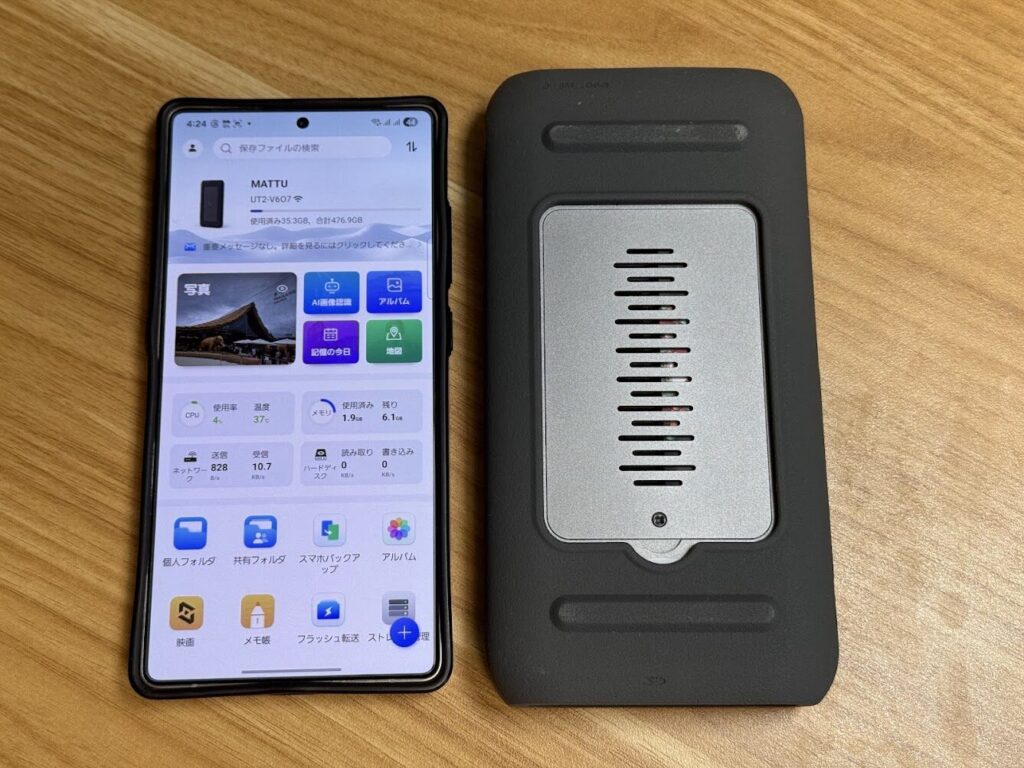
UnifyDrive UT2自体にケースが備え付けられており、ケースを装着したまま利用することができます。
端末上部には電源ボタンと充電用のUSBポート、LAN、HDMIがあります。


下部には、データ転送用のUSBポート、SDスロット、CFeカードスロットがあります。


左右には、バックアップ開始用のボタンと、Wi-Fi・ホットスポットの切り替えボタンがあります。
機器を接続し、バックアップ開始用ボタンを押せば、簡単にデータをバックアップできます。
また、後述のようにフォルダを指定しておくことで、スマホの写真・動画データを自動同期してくれる機能もあります。
SSDを取り付ければ、最大16TBまで使える!
端末背面にはM.2スロットが2つあり、ねじで固定されています。
1スロットにつき最大8TBずつ、2スロットで最大16TBを利用することができます。

SSDはM.2 NVMe 2280 SSDのみが対応となっており、SSD自体は別売りとなります。各自で用意しましょう。
(このレビューでは、本体とともに512GBのSSDをご提供いただきました)
30分使えるUPS電源も内蔵!
UnifyDrive UT2には、30分使えるUPS電源も内蔵されています。
30分なので、外出先で長い時間作業する、などのシーンではできればモバイルバッテリーなどに接続して使ったほうが良いです。
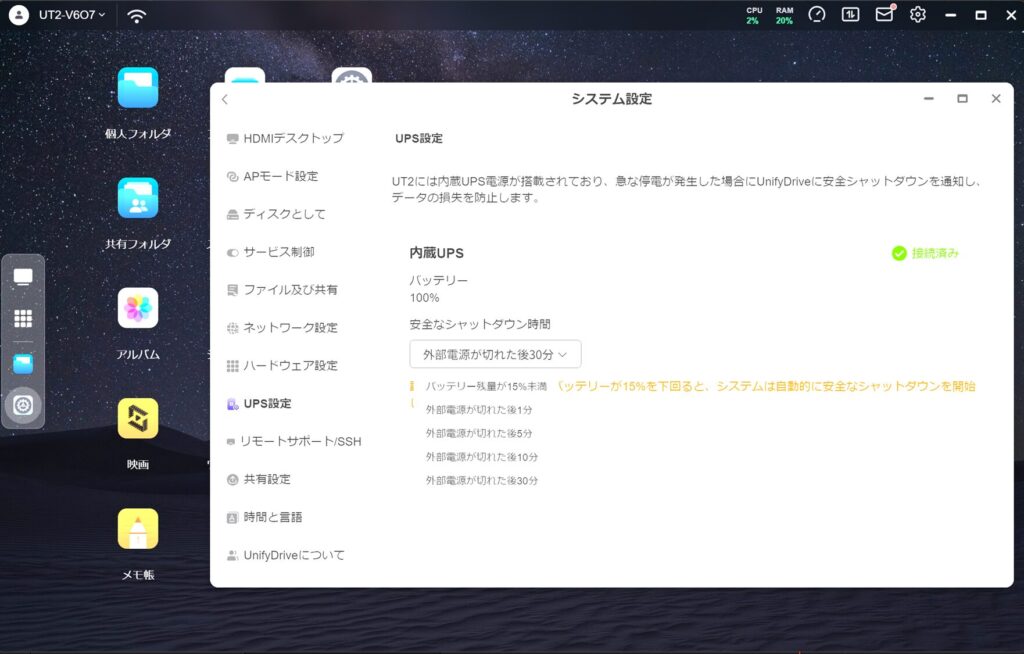
アプリの設定では、30分使用後に安全にシャットダウン、という設定もあります。
急に電源が落ちることはなく、システムでバッテリー残量を検知してシャットダウンが可能です。
iPhone・Android・Windows・Macと幅広いOSで利用可能!
UnifyDrive UT2はマルチプラットフォームで利用でき、iPhone・Android向けのアプリだけでなく、PC向けのWindows・Mac向けにもアプリが用意されています。
今回は、スマホ向けはAndroid、PC向けにはWindowsのアプリを使ってみました。
スマホ向けアプリ
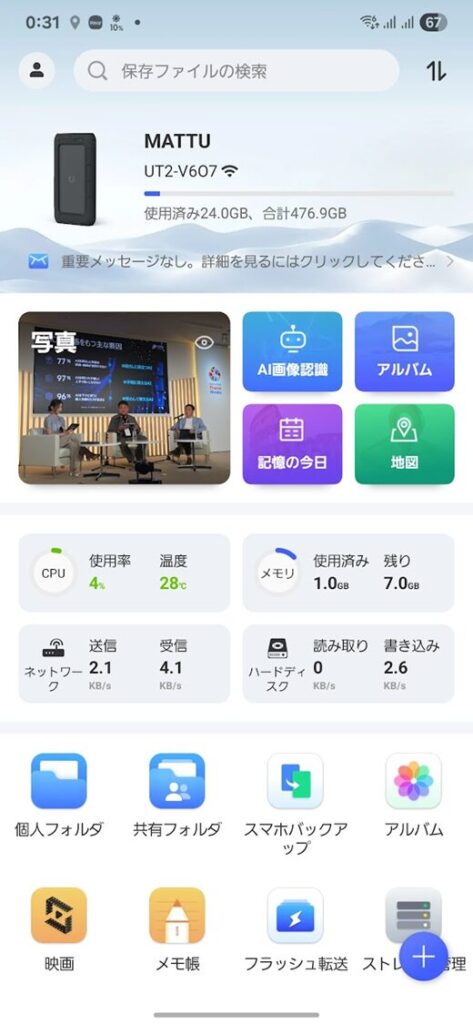
スマホ向けアプリでは、ストレージの容量や状態をチェックすることができます。
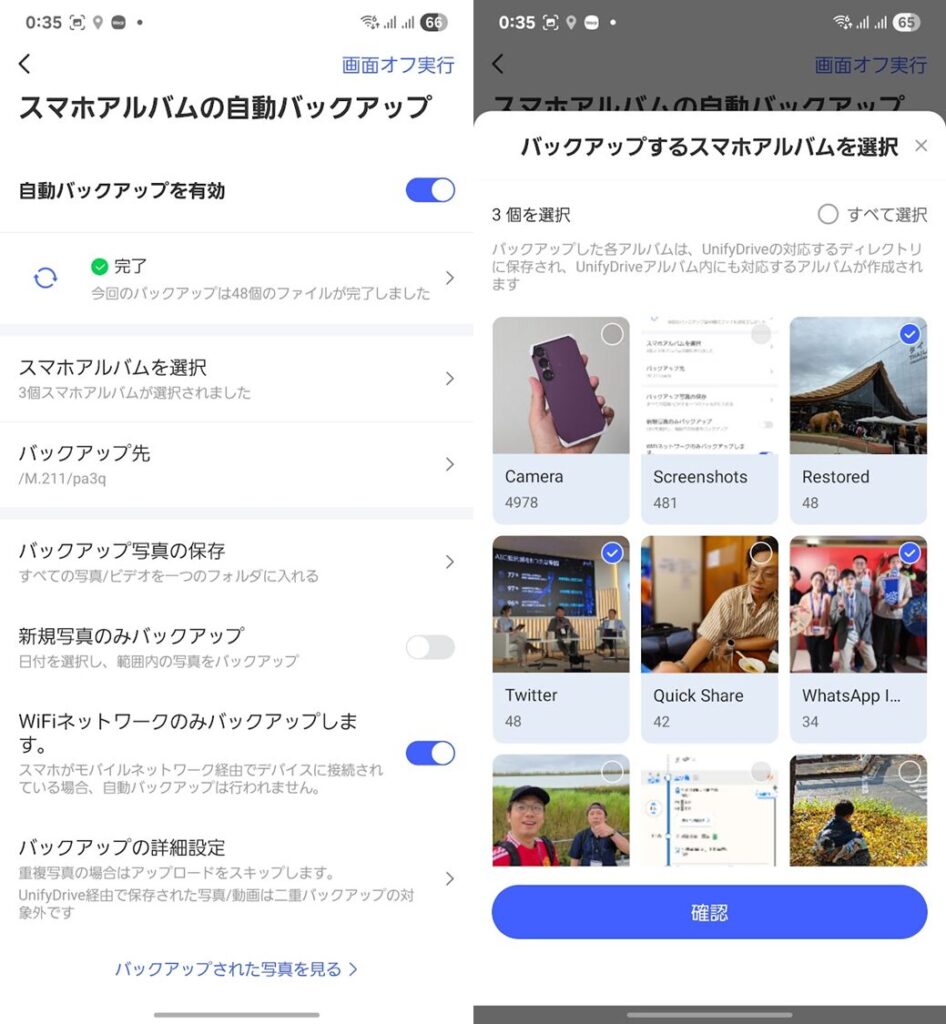
また、写真や動画をアップロードしたり、設定しておくことでUnify Driveへ自動的に同期してくれます。
写真は、AI画像認識で、顔やシーン、マップなどに自動で表示してくれます。
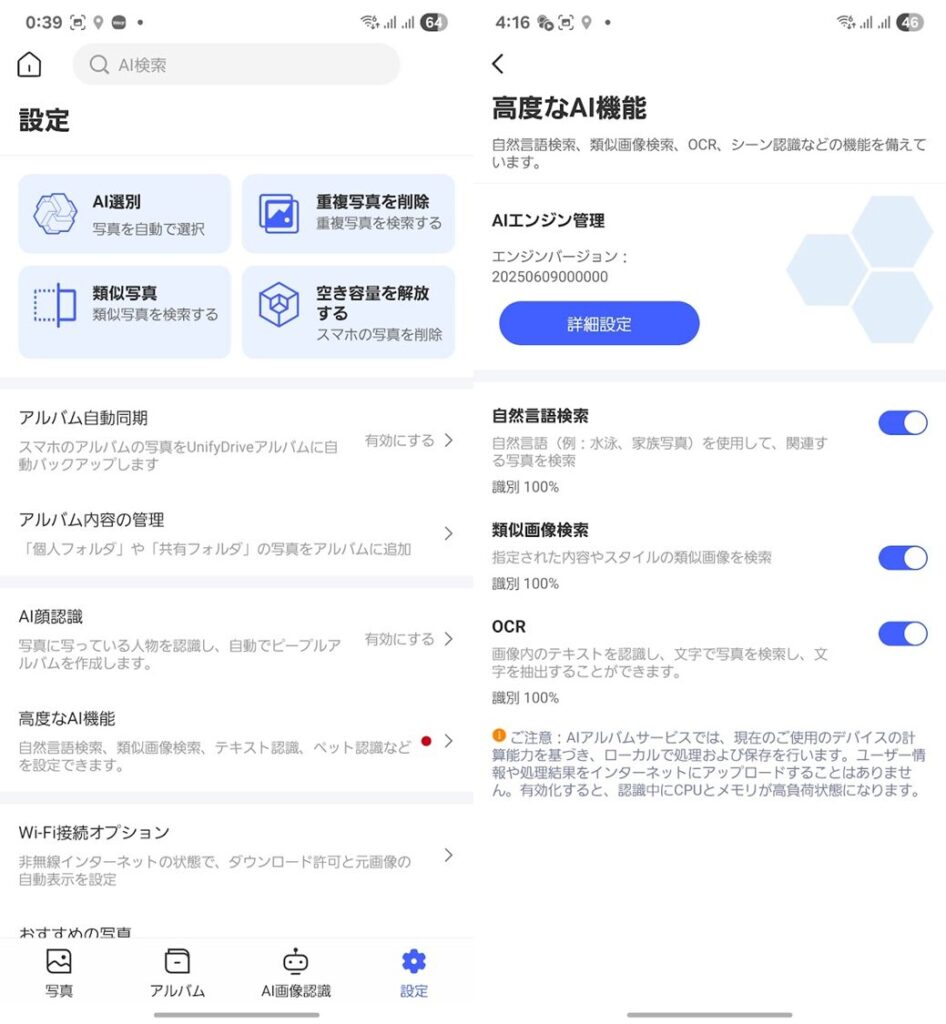
Googleフォトなどで出来るような機能を、ほぼUnify Driveで出来るのはすごいです。
重複写真を削除したり、AIによるテキスト認識(OCR)などを使えるAIエンジンをダウンロードしておけば、より便利な機能を簡単に使えます。
クラウドとは異なり、あくまでもデータはUnify Drive内のみにあるため、外部サービスにアップロードされることはありません。安心ですね。
PC向けアプリ
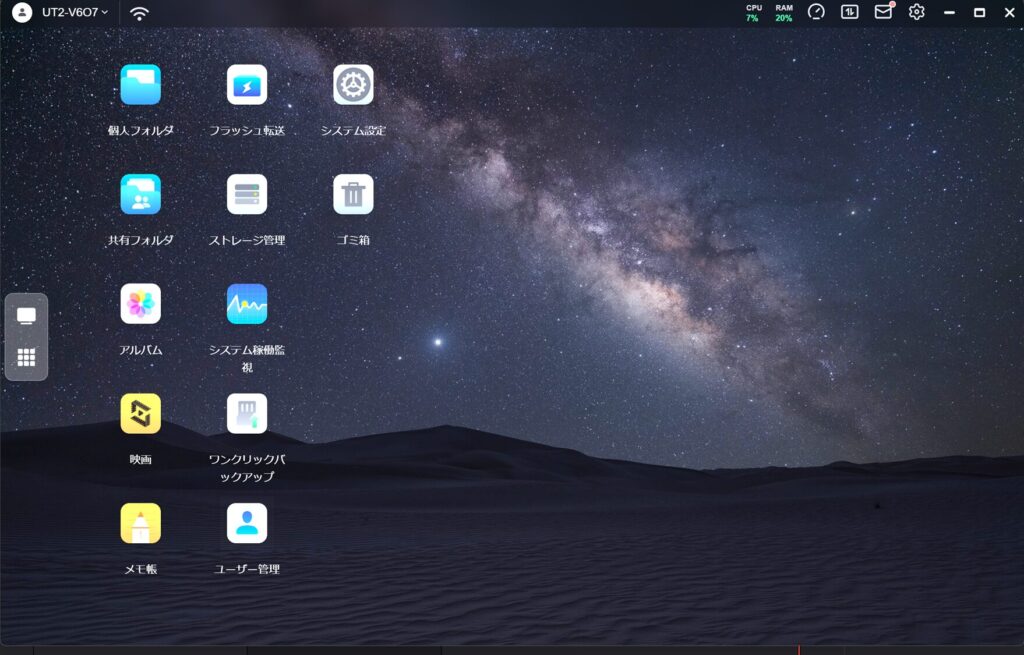
PC向けにも、デスクトップを模したレイアウトのアプリが現れます。
データの出し入れも、アプリ内のフォルダを開いて、ドラッグ&ドロップをすれば簡単にファイルを転送することができます。
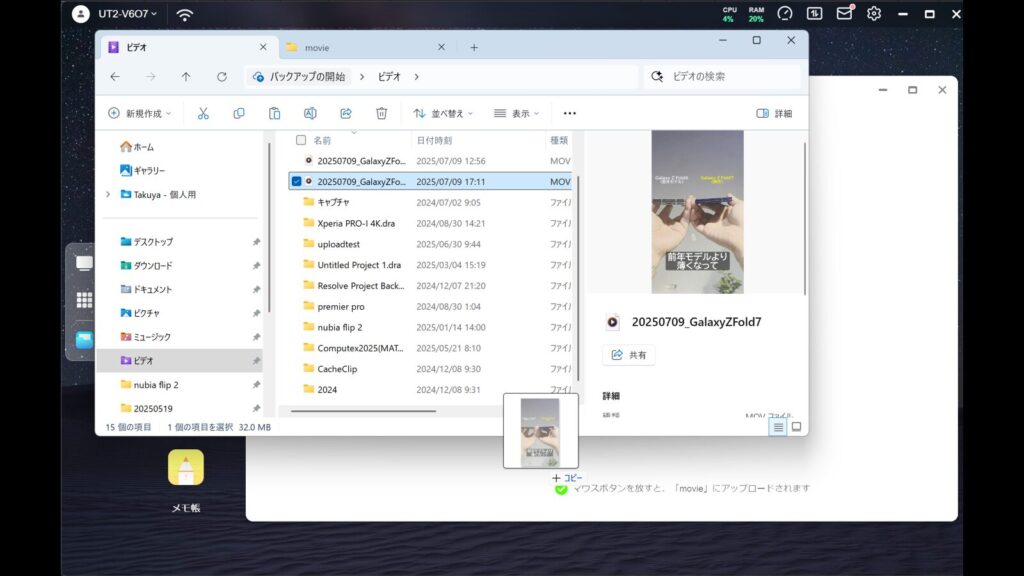
逆に、NAS側のファイルをアプリ上からダウンロードする場合は、ドラッグ&ドロップではできず、「操作」>「ダウンロード」を選択する必要があります。
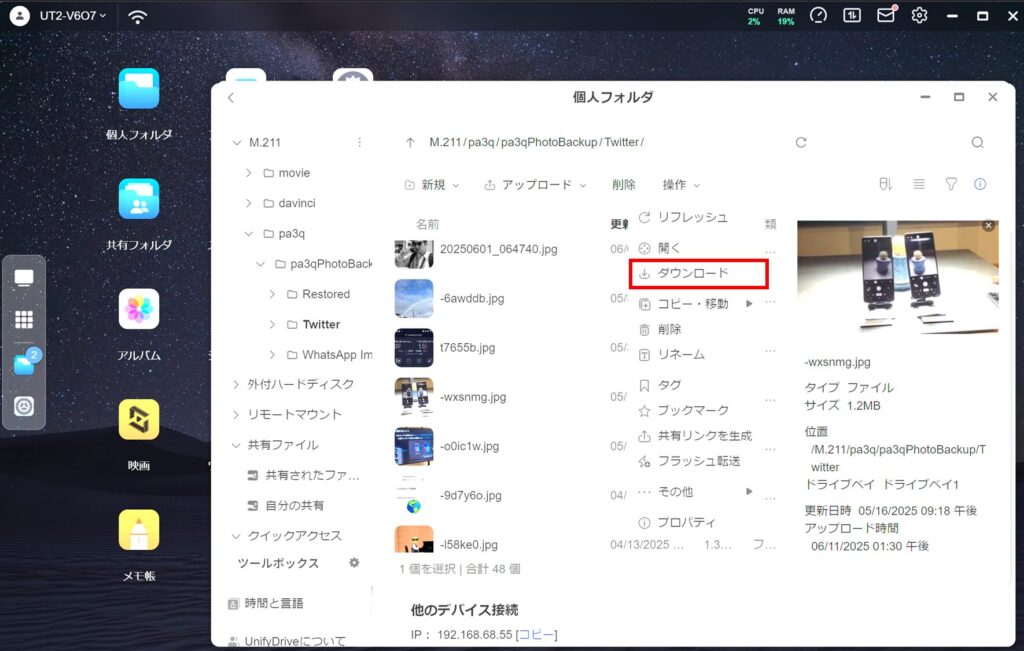
データの出し入れについては、システム設定>「ファイルおよび共有」の項目に、このUnify DriveのローカルIPアドレスが記載されています。
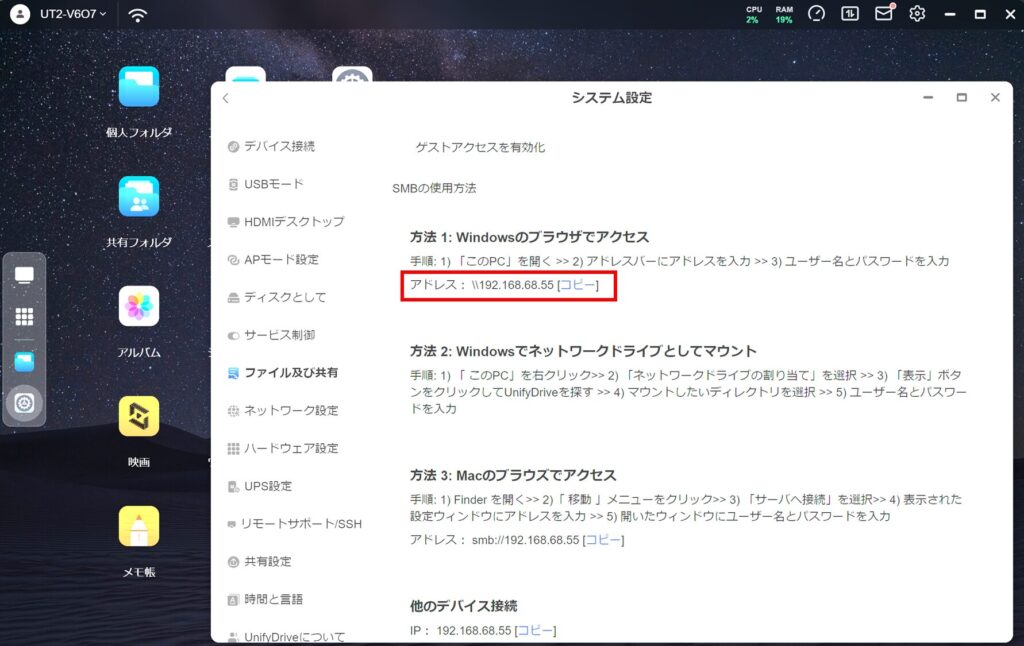
「コピー」をタップしてWindows等のエクスプローラーのアドレス欄に貼り付ければ、簡単にアクセスできます。
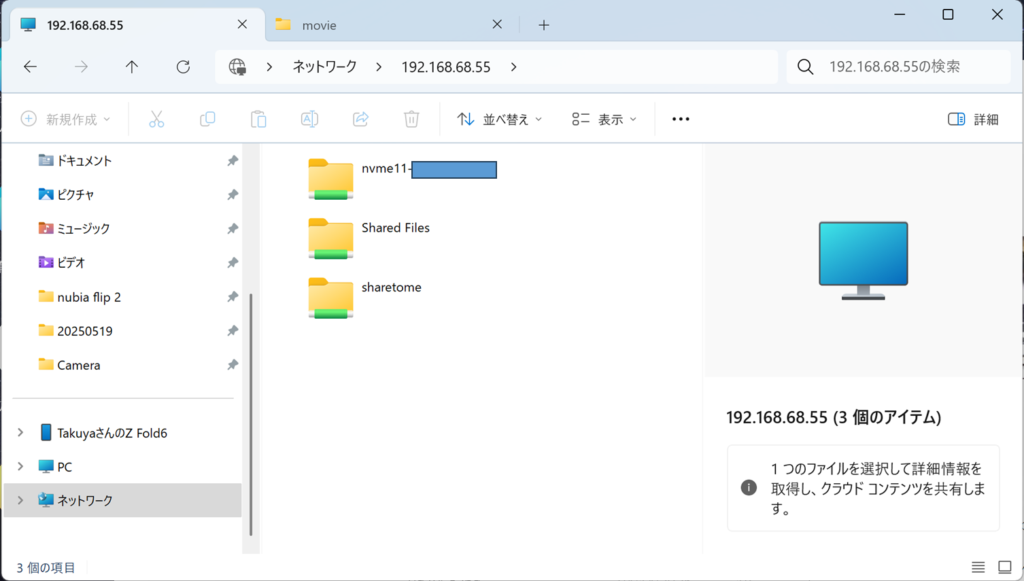
ここから、簡単にファイルの出し入れが可能です。
一応、各ネットワークフォルダーを右クリックから、Z:\など「割り当て」をすることも可能です。
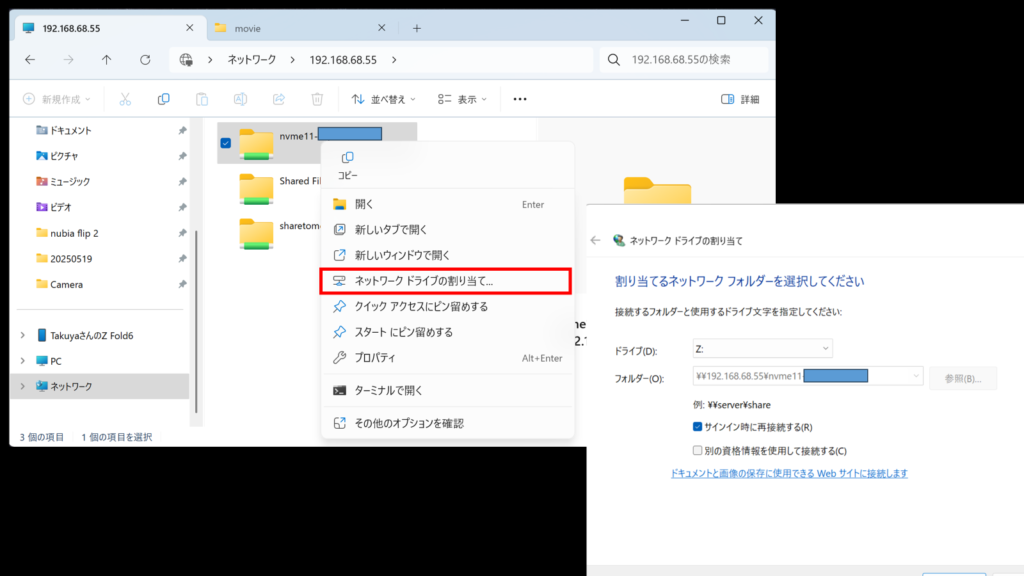
ローカルIPの固定については、Wi-FiではNAS側でネットワークの設定を行えないため、有線LANで接続するとよさそうです。
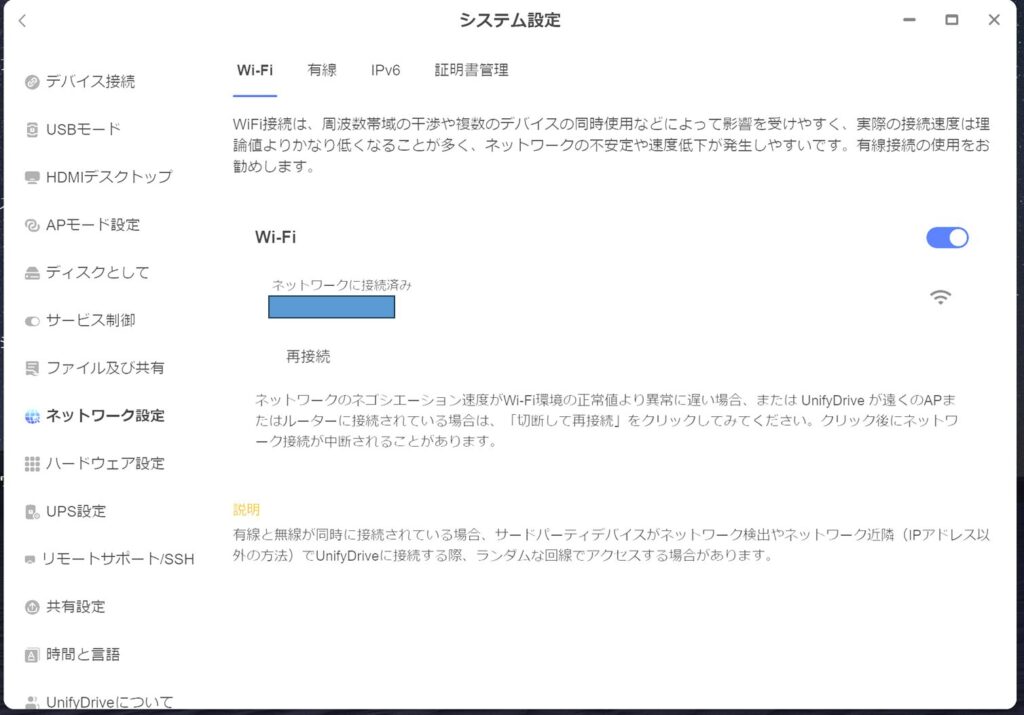
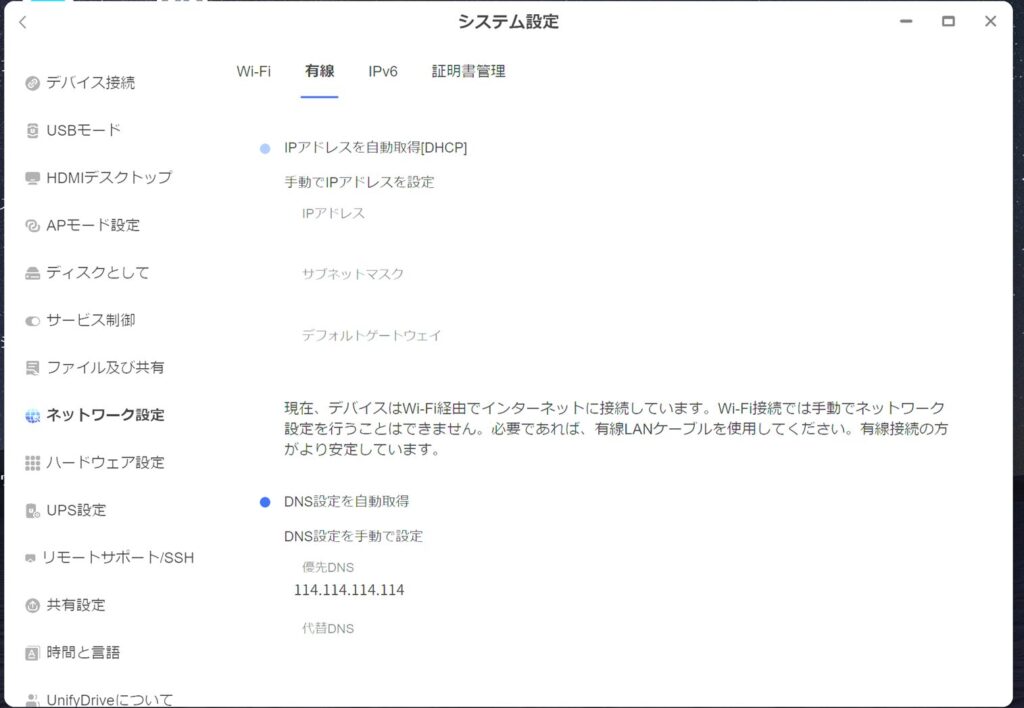
なお、「USBモードで接続」することもできますが、USBモード用にNAS内部のストレージとは異なる領域が割り当てられます。
USBで直接接続しても、そのままNAS内のデータを閲覧できるわけではない点はご注意ください。
Unify Drive UT2で、Davinci Resolveのプロジェクトサーバーは構築できる?
自宅と出先でPCが異なるPCを持ち歩く場合や、複数人で編集する場合など、ネットワークに接続して動画編集をしたい、というときも、このUnify Drive UT2上にプロジェクトサーバーを立てて編集をすることはできるのでしょうか?
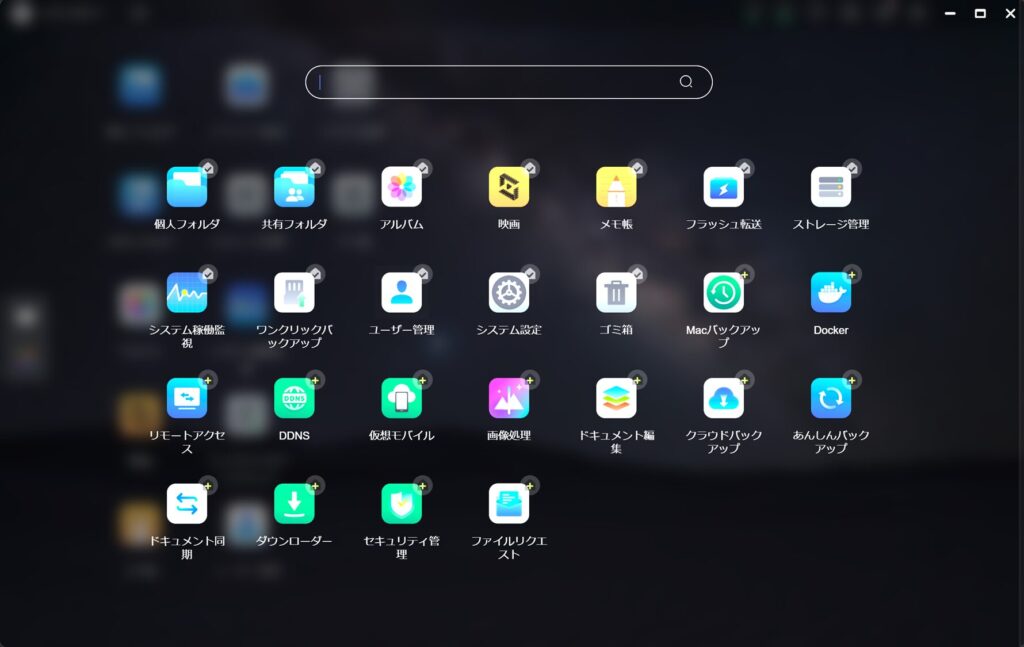
Unify Drive上にも「Docker」がちゃんと入っていました。
Dockerからpostgresを検索しダウンロード・設定すると、きちんと動きました。
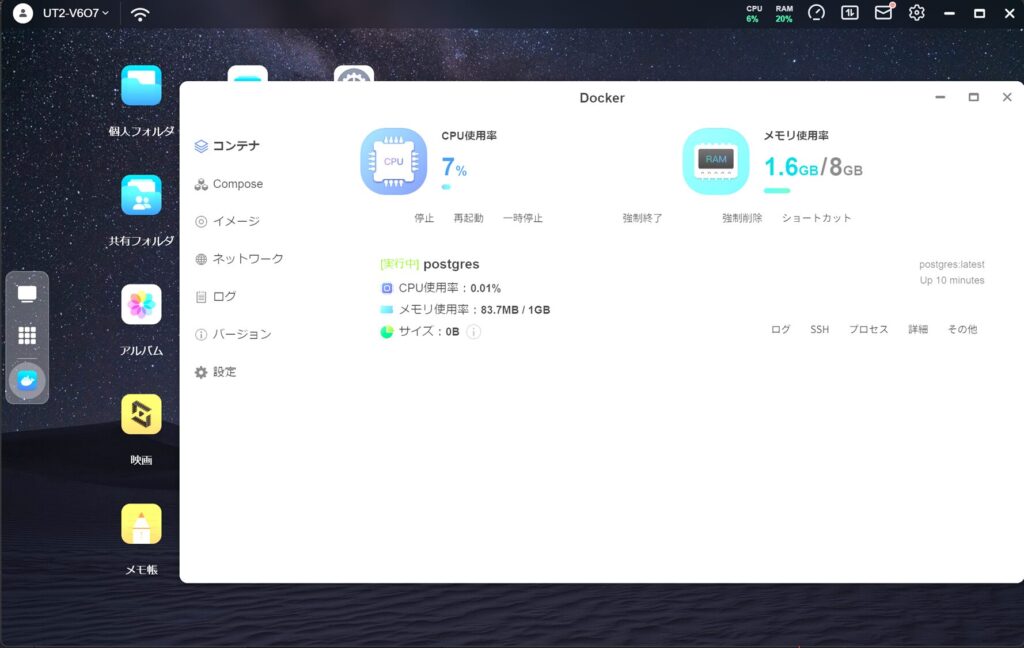
Davinci Resolveのプロジェクトライブラリーの画面で「ネットワーク」から「Add Project Library」を開き、postgresのパスワードとライブラリー名を入力すると、ちゃんと構築することができました。
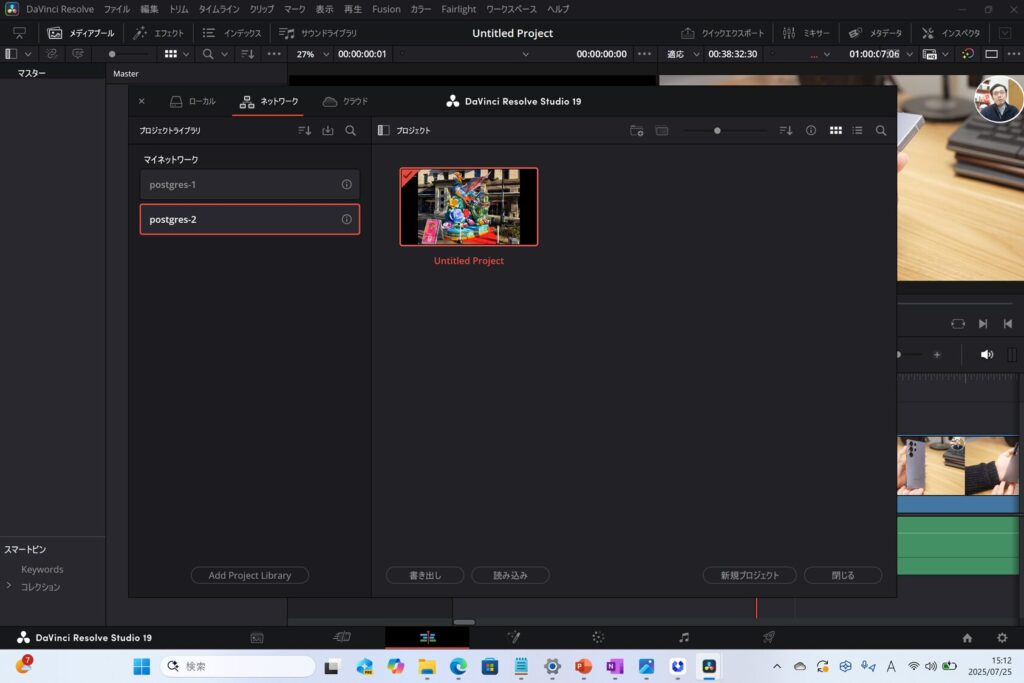
手順は、QNAP Japanのnoteに書いていることと、画面のレイアウトは異なりますが同じことをすれば、ちゃんと使えることが確認できました。

HDMIポートから、テレビやディスプレイに映像出力できる!
Unify Drive UT2では、HDMIポートがついています。
HDMIポートとディスプレイをHDMIケーブルで接続し、付属のリモコンでペアリングをすると、映像の出力ができるようになります。
(リモコンは、本体をHDMIでディスプレイに接続中に「ホーム」ボタン+「OK」ボタンを押すと、自動的にペアリングされます)
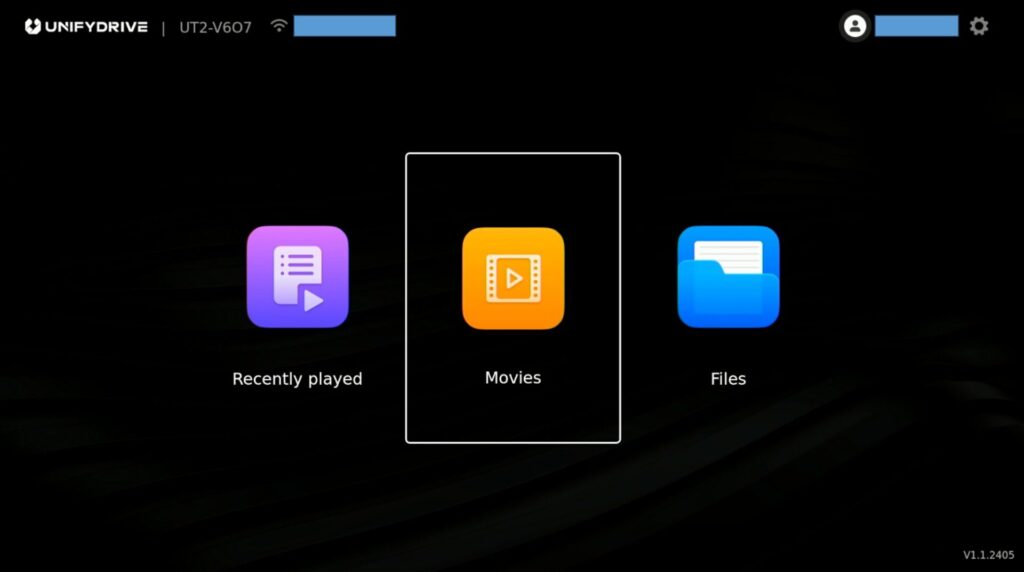
画面上にはこのように、ファイルへのアクセスやMovieフォルダーに入れたコンテンツの再生が出来ます。
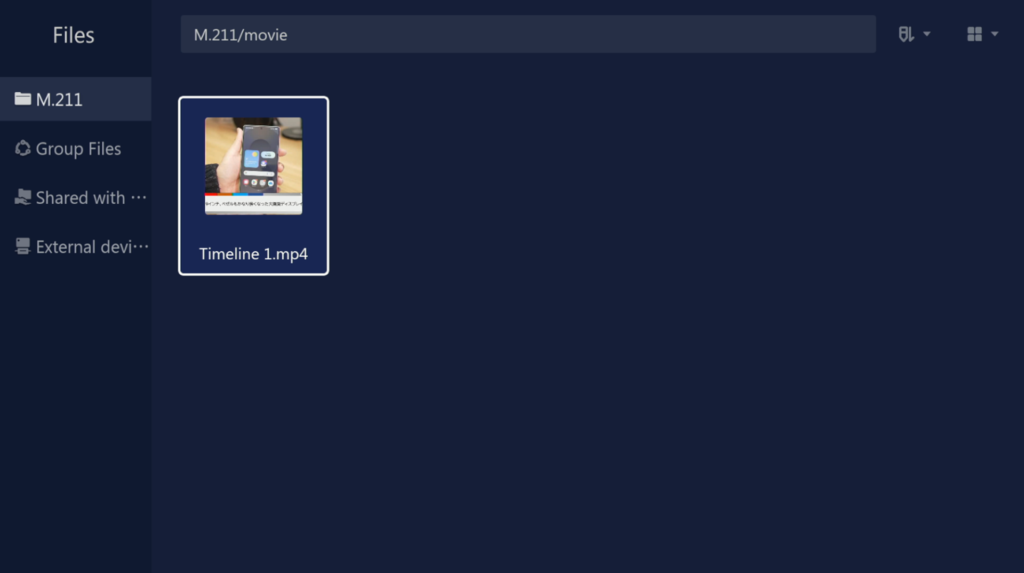
リモコンで簡単に選択・再生できるため、便利に操作できます。

Unify Drive UT2で、NASを持ち歩こう!
今までクラウド・ポータブルHDDと苦労してきた方も多いかもしれません。
ポータブルHDDは故障のリスクもありますし、クラウドは毎月の維持費が高い、というデメリットもあります。
かといって、NASは置くスペースが必要……
という時代は終わりました!

Unify Drive UT2は、手軽な大きさで持ち運びも便利ですし、SSDを挿せるためHDDほどの神経質さは不要です。
2枚のSSDを挿せるため、もしものバックアップにも一役買ってくれます。写真の顔認識など、AI機能も充実。
また、小さくてもちゃんとNASなので、スマホだけでなくPCとも通信できますし、Davinci Resolveのプロジェクトサーバー構成を組むこともできます。
クラウドのような外部にデータを預けるサービスではないため、ネットワークの外へデータのやり取りが発生しないのもメリット。セキュアにデータを守れます。
使ってみて工夫したほうがいいかと思ったのは、バッテリーかもしれません。
UPSの1時間程度のバッテリーは積んでいますが、基本は非常用と考えたほうがよさそう。
モバイルバッテリーを持っていき、つなぎながら使ったほうがいいかもしれません。
また、電源を切っていた場合に、起動には数分かかります。
また、M.2 SSDはどれを選ぶかにもよりますが、やはり少し高めです。
最大16TB(8TBx2)を実現しようとすると、8TB M.2 SSDは執筆時点で10万円を超えるため、2本揃えるのには苦労します。
例えば4TBx2の構成などではもう少し価格を落とせるため、容量の構成については考えたほうがよさそうです。
一度設定してみると、ネット環境がなくても簡単に同期できることもあり、かなり強い味方になることは間違いありません。
外出先でも仕事したい、簡単にデータを保存したい、動画編集したい、仕事仲間とデータの共有したい、という様々なニーズにこたえられる、新しい「持ち運べるNAS」に注目です!
現在、Makuakeにてクラウドファンディングしており、もうすぐ7月末にて終了となります。
購入したい方は是非お早めに!


